반응형
Notice
Recent Posts
Recent Comments
Link
| 일 | 월 | 화 | 수 | 목 | 금 | 토 |
|---|---|---|---|---|---|---|
| 1 | ||||||
| 2 | 3 | 4 | 5 | 6 | 7 | 8 |
| 9 | 10 | 11 | 12 | 13 | 14 | 15 |
| 16 | 17 | 18 | 19 | 20 | 21 | 22 |
| 23 | 24 | 25 | 26 | 27 | 28 | 29 |
| 30 |
Tags
- html
- list
- vscode
- CSS
- table
- 자바스크립트
- ArrayList
- string
- input
- Java
- HashMap
- Eclipse
- CMD
- 이탈리아
- map
- Array
- 이클립스
- 배열
- IntelliJ
- 인텔리제이
- 정규식
- 문자열
- json
- Button
- Visual Studio Code
- replace
- javascript
- 자바
- date
- js
Archives
- Today
- Total
어제 오늘 내일
[ VSCode ] Command 창에서 vscode 실행하기 본문
command 창에서 vscode 를 실행하기 위해서는 다음과 같은 구문을 사용합니다.
code [열고자 하는 파일 또는 폴더 경로]
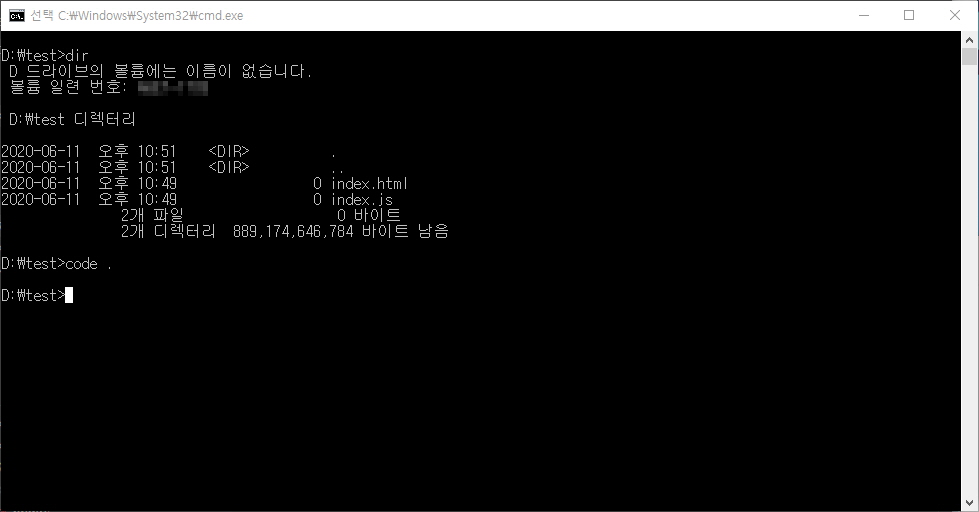
위와 같이 command 창에서
'code [열고자 하는 파일명 또는 폴더]'를 입력하면
vscode가 실행되면서, 지정된 파일 또는 폴더를 오픈합니다.
위 이미지에서는
'code .'를 실행하여
현재 위치 프로젝트를 vscode로 열었습니다.

간단하게 command 창에서 vscode를 여는 방법을 알아보았습니다.
반응형
'IT > VSCode' 카테고리의 다른 글
| [VSCode] 항상 새탭으로 파일 열기 (4) | 2020.06.15 |
|---|---|
| [VSCode] 터미널 배경색 변경, 글자색 변경하기 (2) | 2020.06.15 |
| [VSCode] 터미널 출력 버퍼 사이즈 늘리기 (1) | 2020.06.14 |
| [VSCode] 터미널 폰트, 글자 크기 변경하기 (2) | 2020.06.14 |
| [ VSCode ] 터미널을 powershell에서 cmd로 변경하는 2가지 방법 (5) | 2020.06.12 |
Comments




